

1.地図を操作する
背景図の切替、地図の拡大・縮小、スクロールを行うことができます。

|
||
| 1 | 背景図切替ボタン |
背景図を切り替えます。 地図と航空写真が選べます。 |
| 2 | 拡大・縮小 |
「+」を押すと、地図を拡大します。 「-」を押すと、地図を縮小します。 また、地図上でマウスホイールを操作しても、地図の拡大縮小を行えます。 |
| 3 | 地図の移動 |
地図上でドラッグして、地図を移動できます。 |
| 4 | 地図の検索 |
検索したい場所の住所や名称を入力し、検索ボタンを押すと、その場所の地図を表示します。 |
※ブラウザの戻るボタンを使用すると、地図トップ画面が表示されます。
※F5キーを押すと、地図画面で初めに表示した場所に移動します。
2.ポテンシャルを表示する
地図上に太陽光発電ポテンシャルマップまたは太陽熱利用ポテンシャルマップを表示します。建物ごとの詳細なポテンシャルも確認できます。

|
||
| 1 | 表示コンテンツ切替タブ |
太陽光発電ポテンシャルマップと太陽熱利用ポテンシャルマップを切り替えて表示できます。 |
| 2 | ポテンシャル表示切替ボタン |
ボタンを押すとポテンシャルの表示・非表示を切り替えられます。 |
| 3 | ポテンシャル詳細の表示 |
地図上の建物をクリックすると、ポテンシャル詳細を表示します。 「閉じる」ボタンを押すと、ウィンドウを閉じます。 |
3.ストリートビューを見る
Googleストリートビューをご利用いただけます。

|
||
| 1 | ストリートビューの表示 |
人形(ペグマン)を地図上にドラッグすると、Googleストリートビューが表示されます。 |
| 2 | ストリートビューの操作 |
写真上をドラッグすると、周囲の写真を確認できます。写真上の< >を押すと、前後の写真に移動できます。 |
| 3 | ストリートビューを閉じる |
「←」ボタンを押すと、ストリートビューを終了し、地図画面に戻ります。 |
4.ポテンシャルマップ表示不具合への対処方法
お使いいただく環境によって、以下のような現象が起こる場合があります。
(1)ポテンシャルマップが表示されない
地図の移動や拡大・縮小の操作をした際に、特定の範囲あるいは縮尺でポテンシャルマップが表示されない場合があります。
「CTRL+F5」を押して頂くか、または、ブラウザを再起動していただくことで問題を解消できます。
(2)「ポテンシャルデータの取得に失敗しました(サーバ通信障害)」というエラーメッセージが表示される
ポテンシャルマップの操作を一定時間以上行わなかった場合、操作再開時にこのようなエラーメッセージが表示され、ポテンシャルが表示されない場合があります。ブラウザを再起動していただくことで問題を解消できます。
1.地図を操作する
背景図の切替、地図の拡大・縮小、移動を行うことができます。
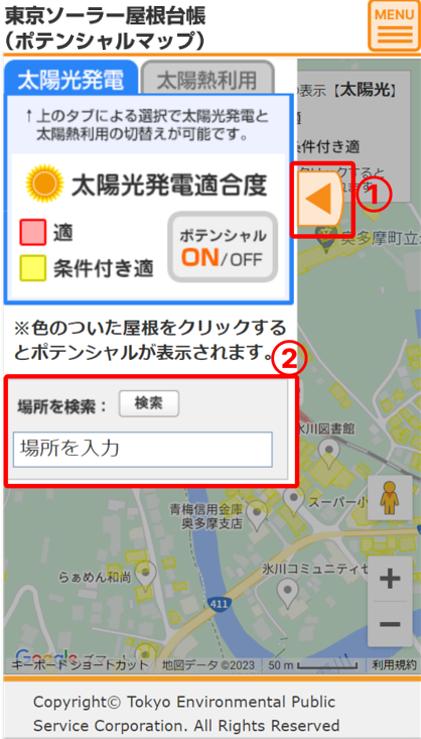
| ① | 左パネル閉じるボタン |
左パネルを閉じます。 左パネル開示中に地図上をタップすることでも左パネルを閉じることが可能です。 |
| ② | 地図の検索 |
検索したい場所の住所や名称を入力し、検索ボタンをタップすると、その場所の地図を表示します。 |

| ③ | 左パネル開くボタン |
左パネルを開きます。 |
| ④ | 拡大・縮小 |
「+」をタップすると、地図を拡大します。 「-」をタップすると、地図を縮小します。 また、地図上でピンチイン・ピンチアウトの操作をしても、地図の拡大縮小を行えます。 |
| ⑤ | 地図の移動 |
地図上でドラッグして、地図を移動できます。 |
| ⑥ | 背景図切替ボタン |
背景図を切り替えます。 地図と航空写真が選べます。 |
※ブラウザの戻る機能を使用すると、地域選択画面が表示されます。
※画面リロードを行うと、地図画面で初めに表示した場所に移動します。
2.ポテンシャルを表示する
地図上に太陽光発電ポテンシャルマップまたは太陽熱利用ポテンシャルマップを表示します。建物ごとの詳細なポテンシャルも確認できます。
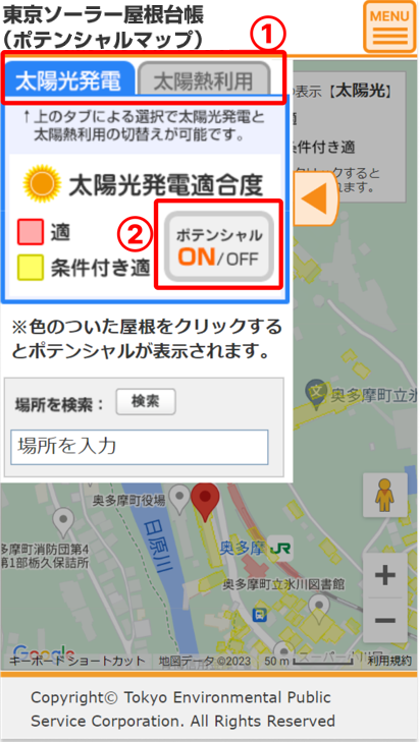
| ① | 表示コンテンツ切替タブ |
太陽光発電ポテンシャルマップと太陽熱利用ポテンシャルマップを切り替えて表示できます。 |
| ② | ポテンシャル表示切替ボタン |
ボタンをタップするとポテンシャルの表示・非表示を切り替えられます。 |
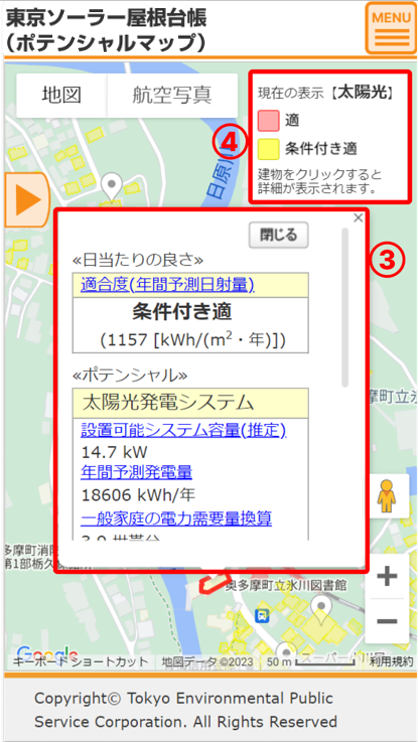
| ③ | ポテンシャル詳細の表示 |
地図上の建物をクリックすると、ポテンシャル詳細を表示します。 地図内、または「閉じる」ボタンをタップすると、ウィンドウを閉じます。 |
| ④ | ポテンシャル表示の凡例 |
現在表示されているポテンシャルマップ情報の凡例を表示します。 ポテンシャルを非表示にしている場合は表示されません。 |
3.ストリートビューを見る
Googleストリートビューをご利用いただけます。
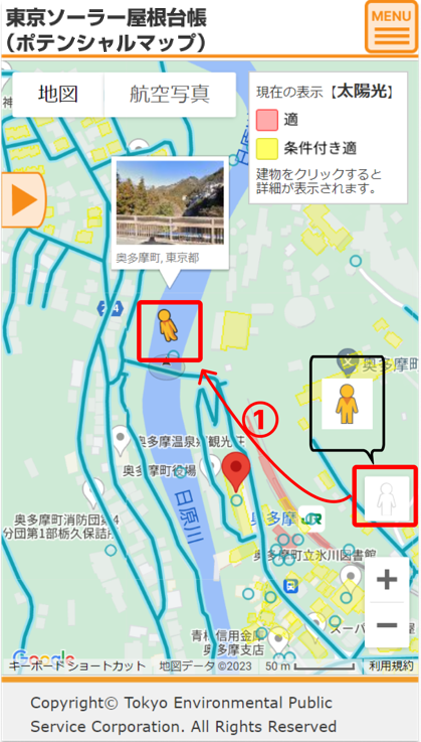
| ① | ストリートビューの表示 |
人形(ペグマン)を地図上にドラッグすると、Googleストリートビューが表示されます。 |
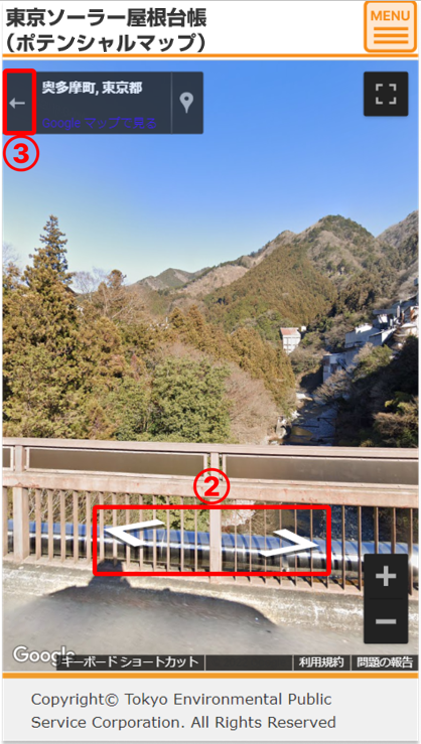
| ② | ストリートビューの操作 |
写真上をドラッグすると、周囲の写真を確認できます。写真上の< >をタップすると、前後の写真に移動できます。 |
| ③ | ストリートビューを閉じる |
「←」ボタンをタップすると、ストリートビューを終了し、地図画面に戻ります。 |
4.ポテンシャルマップ表示不具合への対処方法
お使いいただく環境によって、以下のような現象が起こる場合があります。
(1)ポテンシャルマップが表示されない
地図の移動や拡大・縮小の操作をした際に、特定の範囲あるいは縮尺でポテンシャルマップが表示されない場合があります。
画面をリロードして頂くか、または、ブラウザを再起動していただくことで問題を解消できます。
(2)「ポテンシャルデータの取得に失敗しました(サーバ通信障害)」というエラーメッセージが表示される
ポテンシャルマップの操作を一定時間以上行わなかった場合、操作再開時にこのようなエラーメッセージが表示され、ポテンシャルが表示されない場合があります。ブラウザを再起動していただくことで問題を解消できます。
